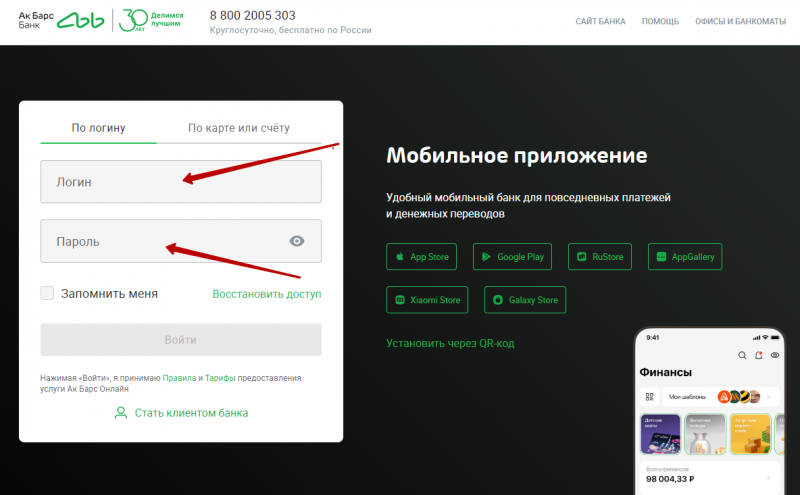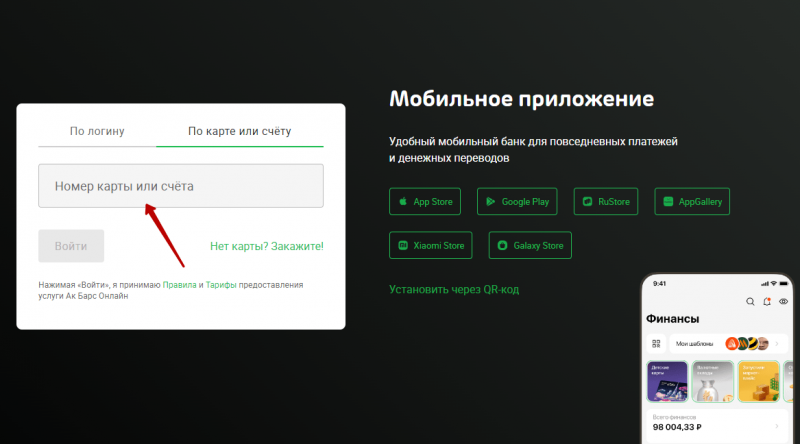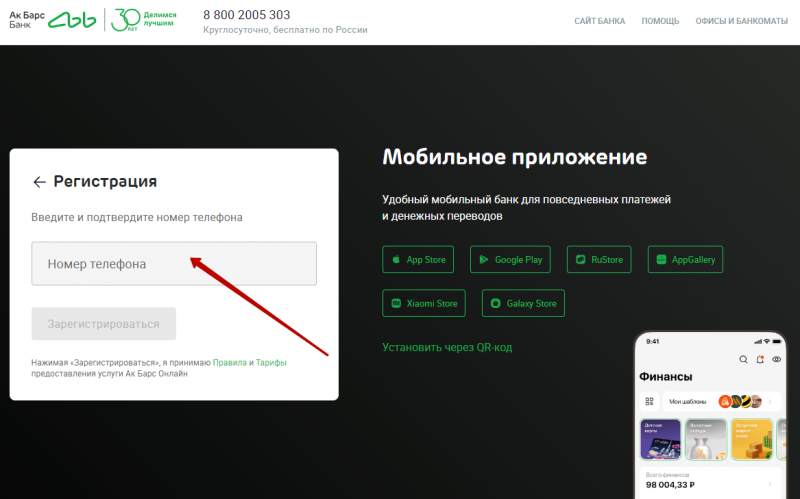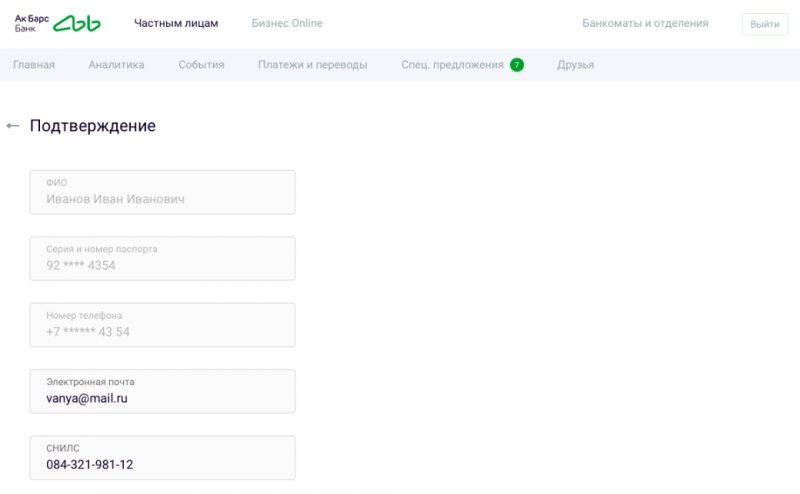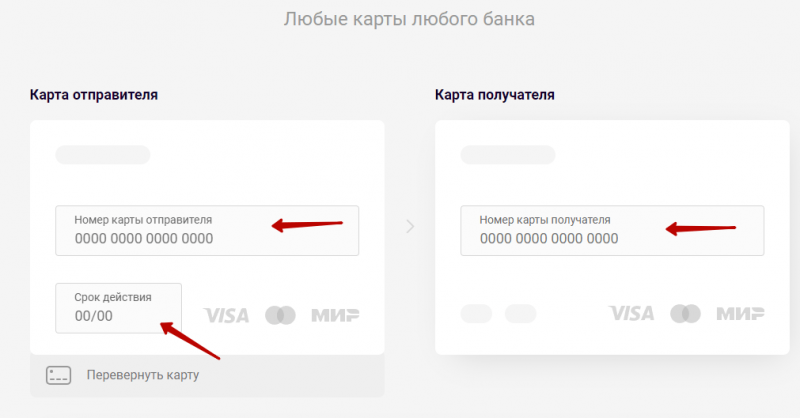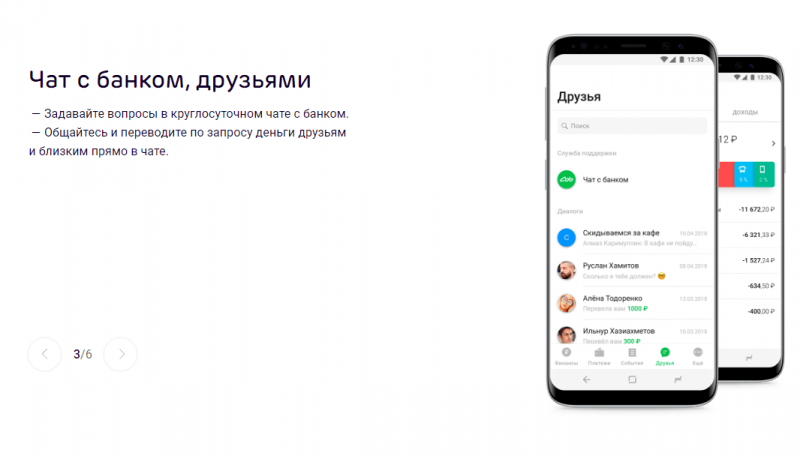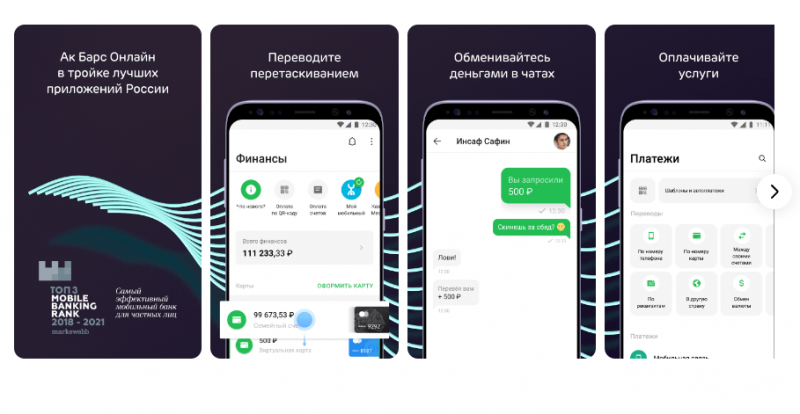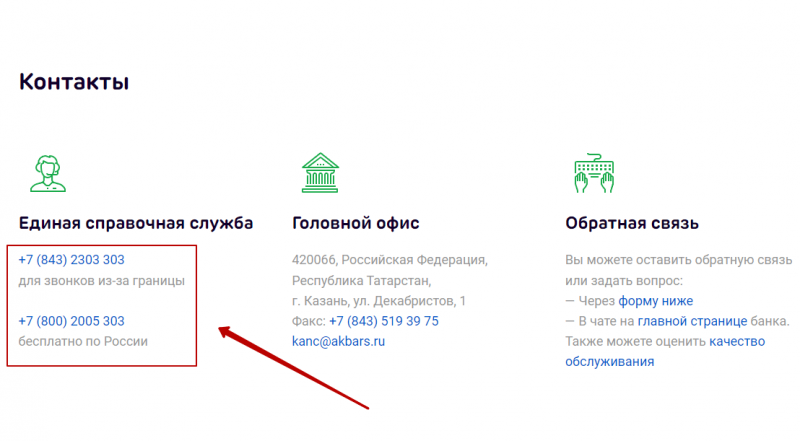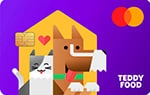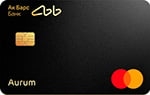Банк АК Барс личный кабинет
Вход в личный кабинет АК Барс Банка для физических лиц по логину и паролю, по номеру карту и счета. Подробная инструкция о регистрации и порядке подключения учетной записи в системе АК Барс Online. Информация о функционале персонального аккаунта, правилах управления платежными инструментами, в том числе удаленного контроля над счетами, вкладами, кредитам и картами. Работа с мобильным банком и правила восстановления пароля и логина.
Вход в личный кабинет АК Барс Банка по логину
Для авторизации необходимо перейти на официальный сайт akbars.ru и кликнуть на «Онлайн-банк». В открывшейся форме указать логин и пароль и нажать «Войти». На номер телефона, указанный при регистрации, будет отправлено СМС с кодом для дальнейшей идентификации.
Авторизация по карте или счету
Альтернативный вариант входа – по номеру банковской карты или счета банка АК Барс. В этом случае необходимо выбрать вкладку «По карте или счету» и ввести 16-значное значение карты. Нажимая «Войти», вы соглашаетесь с правилами и тарифами предоставления услуг Ак Барс Онлайн.
Регистрация личного кабинета АК Барс Онлайн
Новые клиенты могут создать профиль на online.akbars.ru двумя способами: с помощью упрощенной авторизации по номеру телефона или путем открытия карты.
Следуйте простой инструкции:
- Откройте форму входа
- Нажмите на «Стать клиентом банка»
- Выберите «По номеру телефона» или «Заказать карту»
- Заполните нужные поля
- Подтвердите действие кодом из SMS
Для заказа карты воспользуйтесь онлайн-заявкой, а после получения пластика войдите в приложение Ак Барс Онлайн.
Функционал личного кабинета физического лица
- Анализ доходов и расходов по счетам
- Оплата коммунальных услуг, штрафов и налогов
- Пополнение мобильной связи и домашнего интернета
- Изменение персональных и контактных данных
- Создание шаблонов на совершение периодических операций
- Настройка ограничений по картам
- Получение актуальной информации по действующим кредитным продуктам
- Конвертация валют
- Денежные переводы денежных средств
- Просмотр истории операций
И последнее: работа с банковскими картами (оформление, расчет за товары и услуги, переводы денежных средств и другое).
Как восстановить пароль от учетной записи
Для восстановления утерянного пароля необходимо воспользоваться алгоритмом входа по номеру карты или счета, кликнув «Восстановить доступ». Затем введите номер карты или счета и нажмите «Войти».
Как перевести деньги на карту стороннего банка
- После входа в учетную запись перейдите в раздел «Платежи и переводы»
- Откройте вкладку «Перевод с карты на карту»
- В форме «Карта отправителя» отобразятся реквизиты вашей карты, которые можно выбрать в перечне слева
- В форме «Получатель» необходимо указать сумму перевода и реквизиты карточки стороннего банка
- Впишите все запрашиваемые данные и нажмите «Перевести»
Если нужно отвязать сохраненную карту, просто кликните по ней и выполните удаление.
Зачем нужен виджет «Друзья» в профиле
После авторизации и перехода в виджет «Друзья» пользователи могут ознакомиться с историей взаимодействия между друзьями, отправить запрос контактам на нужную сумму, выполнить перевод другому пользователю, проконсультироваться в онлайн-чате с представителем банка, найти любого человека из контактов в общем чате.
Как конвертировать валюту в личном кабинете
Нажмите на виртуальную кнопку «Обмен валюты» в разделе «Курсы валют», который находится в нижней части стартовой страницы.
Обратите внимание: функция обмена между долларами США, евро и рублями доступна при условии перевода денег с банковской карты на валютный счет.
Выберите карту-источник и валютный счет-получатель, впишите сумму, после чего она автоматически будет пересчитана по курсу. Если вы согласны с условиями, подтвердите операцию.
Мобильное приложением АК Барс Online
Использование мобильного банка позволяет быстро управлять любыми расходными операция и пользоваться продуктами банка без посещения офиса кредитной организации.
- Скачайте установочный файл в магазине приложений или на сайте банка: https://www.akbars.ru/individuals/akbars-online/
- Установите Ак Барс Онлайн на смартфон или планшет
- Введите данные банковской карты для авторизации
- Придумайте и настройте код для входа
- Подключите вход по отпечатку пальца (если телефон поддерживает опцию)
Горячая линия АК Барс Банка
Для клиентов работает круглосуточная единая справочная служба. Операторы готовы ответить на любые вопросы, связанные с обслуживанием или введением счетов. Связаться со службой поддержки можно по телефонам:
- +7 (843) 230-33-03 – для звонков из-за границы
- 8 (800) 200-53-03 – бесплатно по России
Как удалить учетную запись
Функции удаления личного кабинета в настройках учетной записи нет. Для блокировки аккаунта необходимо обратиться на горячую линию банка и подать соответствующее заявление. Перед этим важно погасить все имеющиеся задолженности, закрыть карты и счета, расторгнуть договор дистанционного обслуживания.
Предложения Банка Ак Барс с онлайн-заявкой
Кредит «Кэшбэк на ежемесячные платежи» - АК Барс Банк
Сумма Срок Стаж 30.000 - 5 млн ₽ 1 - 5 лет от 3 месяцев ПСК Ставка Доход 46.8% в год 23,5% - 46,8% Любой Возраст Решение Платеж / месяц 21 - 65 лет 1-2 дня 8171 ₽ Кредит «Под залог» - Ак Барс Банк
Сумма Срок Стаж 300000 - 20 млн ₽ 1 - 5 лет от 3 месяцев ПСК Ставка Доход 28% в год 26% - 28% Любой Возраст Решение Платеж / месяц 21 - 70 лет 1 день 3076 ₽ Кэшбэк 5% на платежи - Ак Барс Банк
Сумма Срок Стаж 20.000 - 5 млн ₽ 1 - 5 лет от 3 месяцев ПСК Ставка Доход 46.8% в год 23,5% - 46,8% Любой Возраст Решение Платеж / месяц 21 - 65 лет 1 день 9856 ₽
Карта 115 дней без процентов Ак Барс Банк
Кредитный лимит Льготный период Кэшбэк до 300000 ₽ 115 дней 1% - 20% Обслуживание Ставка, ПСК Оформление 0 ₽ / год 15.9 - 51% 30 минут Возраст Перевыпуск Доставка 18 - 62 лет 0 - 250 ₽ Да
Кэшбэк Процент на остаток Перевыпуск 1 - 5% Нет 0 - 290 ₽ Снятие наличных PayWay / PayPass Доставка 0 - 1% Есть Да Обслуживание SMS Снятие / день 0 ₽ / год 99 ₽ / месяц 300.000 ₽ Кэшбэк Процент на остаток Перевыпуск 1% - 3% до 11% 0 - 290 ₽ Снятие наличных PayWay / PayPass Доставка Бесплатно Есть Да Обслуживание SMS Снятие / день 0 ₽ / год 0 ₽ / месяц 300.000 ₽ Кэшбэк Процент на остаток Перевыпуск 1 - 1,25% до 11% 0 - 290 ₽ Снятие наличных PayWay / PayPass Доставка Бесплатно Есть Да Обслуживание SMS Снятие / день от 0 ₽ / год 59 ₽ / месяц 300.000 ₽ Кэшбэк Процент на остаток Перевыпуск Нет Нет 0 - 290 ₽ Снятие наличных PayWay / PayPass Доставка 0 - 1% Есть Да Обслуживание SMS Снятие / день 0 ₽ / год 49 ₽ / месяц 300.000 ₽ Кэшбэк Процент на остаток Перевыпуск 1 - 10% Нет 0 ₽ Снятие наличных PayWay / PayPass Доставка Бесплатно Есть Нет Обслуживание SMS Снятие / день 0 ₽ / год 0 ₽ / месяц 50000 ₽ Кэшбэк Процент на остаток Перевыпуск 1 - 5% до 13% 0 - 290 ₽ Снятие наличных PayWay / PayPass Доставка 0 - 1% Есть Да Обслуживание SMS Снятие / день от 0 ₽ / год 79 ₽ / месяц 300.000 ₽
Банк АК Барс - «Рефинансирование»
Сумма Срок Получение 100.000 - 2 млн. ₽ 1 - 5 лет Наличными Ставка Возраст Доход 32,4% - 35,4% 21 - 65 лет Любой Платеж / месяц Решение Переплата 8125 ₽ 1-3 дня 18406 ₽
| Открытие счета: | Обслуживание: | Платежи: |
| Бесплатно | 3790 ₽ | от 0 ₽ |
| Снятие наличных: | Пополнение: | Процент на остаток: |
| 0% - 4% | от 0% | Нет |
| СМС-уведомления: | Переводы физ. лицу: | Бизнес-карта: |
| Бесплатно | 1% | От 0 ₽ |
| Открытие счета: | Обслуживание: | Платежи: |
| Бесплатно | 690 ₽ | от 0 ₽ |
| Снятие наличных: | Пополнение: | Процент на остаток: |
| 0% - 5% | от 0% | Нет |
| СМС-уведомления: | Переводы физ. лицу: | Бизнес-карта: |
| Бесплатно | 1% | От 0 ₽ |
| Открытие счета: | Обслуживание: | Платежи: |
| Бесплатно | 1590 ₽ | от 0 ₽ |
| Снятие наличных: | Пополнение: | Процент на остаток: |
| 0% - 4,5% | от 0% | Нет |
| СМС-уведомления: | Переводы физ. лицу: | Бизнес-карта: |
| Бесплатно | 1% | От 0 ₽ |
| Открытие счета: | Обслуживание: | Платежи: |
| Бесплатно | 5190 ₽ | от 0 ₽ |
| Снятие наличных: | Пополнение: | Процент на остаток: |
| 0% - 3,5% | от 0% | Нет |
| СМС-уведомления: | Переводы физ. лицу: | Бизнес-карта: |
| Бесплатно | 1% | От 0 ₽ |